Bienvenida e inicio de sesión
En la ventana de inicio de sesión del usuario, introduzca un nombre de usuario y una contraseña válidos, proporcionados por su proveedor de servicios y haga clic en el botón "Iniciar sesión":
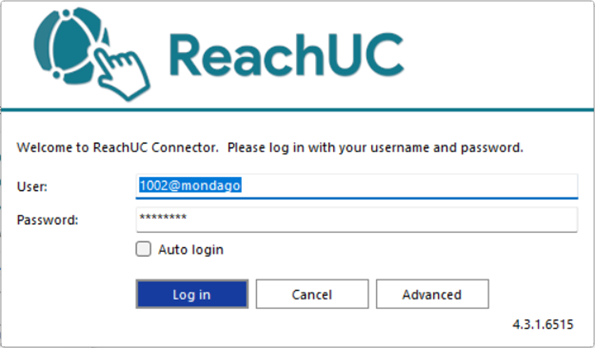
Al seleccionar "Inicio de sesión automático", se omitirá la página de inicio de sesión del usuario en el inicio posterior del cliente de software ReachUC Connector.
Seleccione "Avanzado" para ver más opciones de conexión
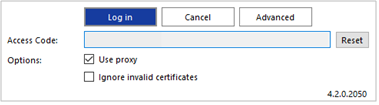
Opciones avanzadas
Opciones
Seleccione "Usar proxy" e "Ignorar certificados no válidos" solo si es necesario y su proveedor de servicios se lo indica:

Asistente de primer inicio de sesión
En el primer inicio de sesión después de la instalación, se mostrará una lista de los dispositivos de telefonía disponibles para su cuenta de usuario. Marque la casilla para permitir que el dispositivo esté disponible para su uso. Se debe seleccionar al menos un dispositivo y, si hay varios dispositivos habilitados, se puede elegir el dispositivo preferido de la lista desplegable.
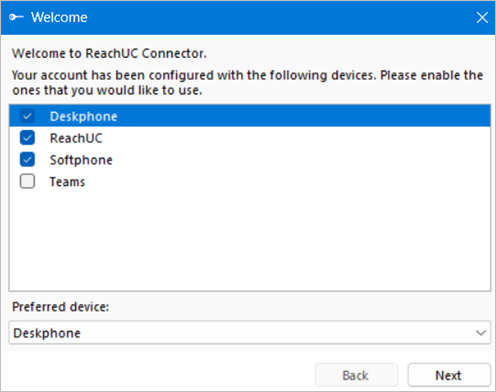
The selection can be amended after login through Configuration > Devices.
NOTE: The "Primary/Deskphone" device must be selected for Contacts to be displayed or searched in the Presence window. El dispositivo "Softphone" debe seleccionarse para que Presencia muestre el estado de Luz Ocupada, independientemente de si el Softphone se usa o está disponible como Dispositivo Preferido.
The "Softphone" device will also prompt for PC audio device configuration settings – choose the appropriate audio devices for microphone, speaker and ringer.
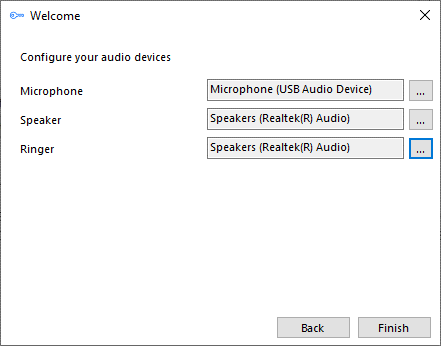
Si se selecciona "Teams", la cuenta de usuario de Microsoft Teams solicitará la confirmación de inicio de sesión:
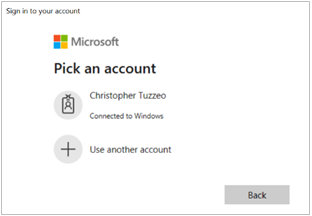
NOTA: se requiere una configuración adicional dentro de la administración de Microsoft Teams
Retroalimentación de los clientes
(Added in release version 4.3.5)
Envíe datos al equipo de desarrollo de software para ayudar a mejorar la evolución del producto.
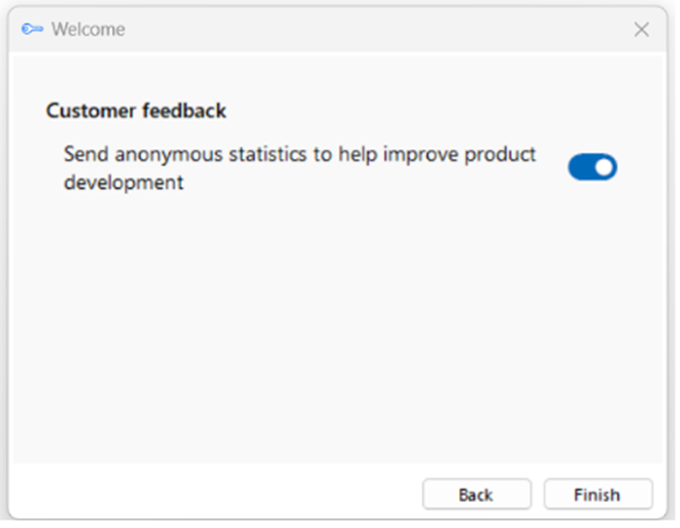

 Report this page
Report this page